
Configure una reunión en el calendario de Outlook.
Credito de imagen: Captura de pantalla cortesía de Microsoft.
Debido a que Microsoft Outlook integra su correo electrónico, calendario y contactos, enviar una solicitud de reunión puede ser una tarea bastante sencilla. Simplemente ingrese los nombres de las personas a las que está invitando, la hora y la ubicación, y presione el botón Enviar para completar el trabajo. Sin embargo, Microsoft ha incluido muchas características adicionales en esta tarea, que pueden mejorar su solicitud de reunión, especialmente si su oficina usa Microsoft Exchange.
Paso 1
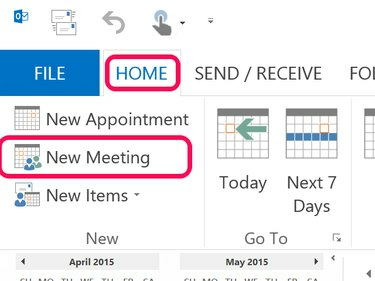
El icono de Nueva reunión se encuentra en la pestaña Inicio del calendario.
Credito de imagen: Captura de pantalla cortesía de Microsoft.
Inicie Outlook y haga clic en el Calendario icono en la parte inferior del menú de la izquierda. En la pestaña Inicio de Calendario, haga clic en el Nueva reunión icono. Para crear una nueva reunión desde cualquier lugar de Outlook, también puede presionar Ctrl-Mayús-Q.
Video del día
Paso 2
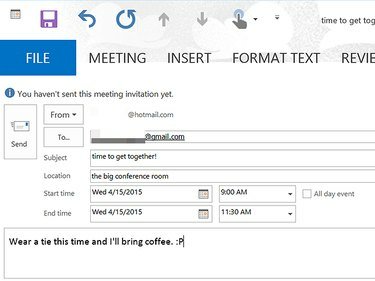
Ingrese los detalles de la reunión.
Credito de imagen: Captura de pantalla cortesía de Microsoft.
Ingrese los detalles de la reunión en los campos correspondientes. Coloque su cursor en el Tema campo y escriba un nombre para la reunión. Selecciona el Localización campo y escriba una dirección, edificio o habitación. Haga clic en el Hora de inicio y Hora de finalización"y especifique las horas de inicio y finalización de la reunión. Alternativamente, seleccione el Todo el dia casilla de verificación para eventos que duran 24 horas, desde la medianoche hasta la medianoche de las fechas especificadas. Selecciona el Mensaje en la parte inferior del cuadro de diálogo si necesita escribir un mensaje apropiado para los invitados.
Si su oficina usa Microsoft Exchange, también puede tener un Habitaciones opción, para que pueda ver si una sala específica está disponible y reservarla para su reunión.
Paso 3
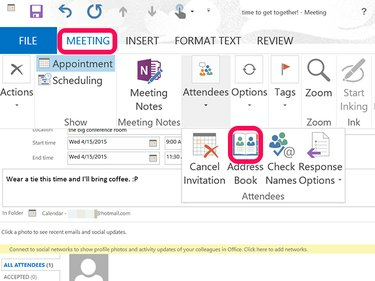
Abra sus contactos de Outlook haciendo clic en Libreta de direcciones.
Credito de imagen: Captura de pantalla cortesía de Microsoft.
Para ingresar los nombres de las personas a las que desea invitar, seleccione el Para campo. Si alguien aún no está en sus Contactos de Outlook, simplemente puede ingresar sus direcciones de correo electrónico. Para abrir su libreta de direcciones, haga clic en el Cita pestaña, seleccione Asistentes y haga clic en Directorio.
El menú Asistentes también le da la opción de cancelar una reunión programada y especificar opciones de respuesta. para los destinatarios, lo que incluye darles a los destinatarios la posibilidad de proponer un horario diferente para la cita.
Paso 4
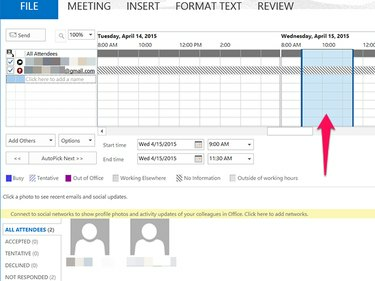
Haga clic en el icono Programar para ver cuándo su calendario está libre.
Credito de imagen: Captura de pantalla cortesía de Microsoft.
Haga clic en el Calendario icono justo debajo del icono Reunión en la pestaña Inicio si desea verificar que la reunión se adapta a su horario. Los calendarios de los destinatarios también pueden aparecer si está en la misma red de Exchange y si tiene permiso para ver sus calendarios.
Si es un usuario de Exchange, haga clic en Asistente de programación para encontrar el mejor momento y lugar para reunirse según los horarios de los destinatarios y la disponibilidad de habitaciones.
Paso 5

Haga clic en Opciones para establecer un recordatorio de reunión.
Credito de imagen: Captura de pantalla cortesía de Microsoft.
Haga clic en el Opciones en la pestaña Reunión para seleccionar cómo desea que aparezca la hora de la reunión en su calendario. Las opciones adicionales aquí también le permiten establecer un recordatorio de reunión y especificar si la reunión será recurrente o no, como para establecer reuniones semanales o mensuales.
Paso 6

Revise su solicitud antes de enviarla.
Credito de imagen: Captura de pantalla cortesía de Microsoft.
Haga clic en el Revisar pestaña para comprobar la ortografía y la gramática en su convocatoria de reunión. Tenga en cuenta que las opciones adicionales aquí le brindan la posibilidad de traducir la solicitud a otros idiomas, así como verificar las zonas horarias e incluso acceder a un diccionario de sinónimos.


